
发布时间:2024/01/12 13:42:23
BarTender是一款被广泛应用于商业和工业领域的标签打印软件,它以强大的功能和灵活的定制能力深受用户喜爱。在使用BarTender进行标签设计和打印时,用户经常会遇到如何调整打印偏移、设置打印尺寸大小以及定义打印区域的问题。这些设置对于确保标签的准确打印和最佳显示效果至关重要。本文将详细解析在BarTender中如何调整打印偏移,设置打印尺寸大小,以及如何正确设置打印区域,以帮助用户充分利用BarTender的高级功能,实现高质量的打印输出。
一、BarTender打印偏移怎么调整
打印偏移是指在打印过程中,打印内容在纸张上的实际位置与设计时预设位置的偏差。这种偏差可能由打印机的物理限制、纸张装载不当或软件设置错误引起。在BarTender中调整打印偏移是一个简单而有效的过程:
先打开你的标签设计项目,就在BarTender里。
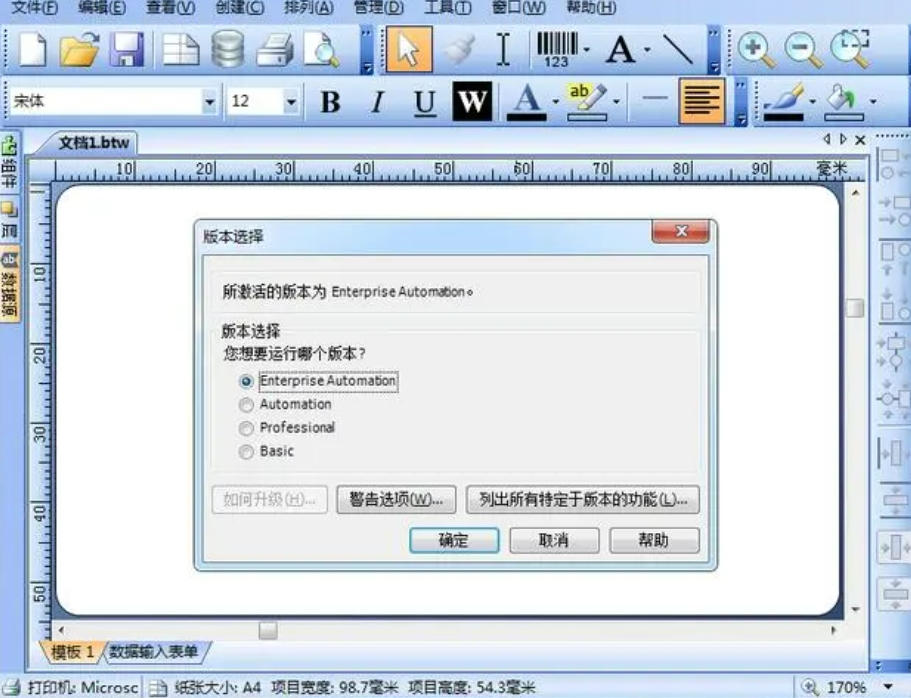
接着,点开“文件”菜单,找到“打印设置”。那里会有个“偏移”或者“调整”的选项等着你。
你可以在偏移设置里微调水平和垂直的偏移值。通常得试着打印个样本,然后不断调整才行。
搞定后,印一张测试标签,看看效果。如果还是打印位置不对劲,可能需要再微调一下偏移值。
一旦标签印出来的位置和你设计时的预期一样,别忘了保存设置哦!
这样一来,就算是打印的微小跑偏也能被修正,保证标签印刷位置准到毫米!
二、BarTender打印尺寸大小设置
在BarTender中设置正确的打印尺寸是确保标签质量的关键。不同的打印需求和标签类型可能需要不同的尺寸设置。以下是如何在BarTender中设置打印尺寸大小的步骤:
先打开或者新建你的标签设计项目,在BarTender里搞定。
进“文件”菜单,选“页面设置”。在那儿,挑选适合你标签的纸张类型和大小。
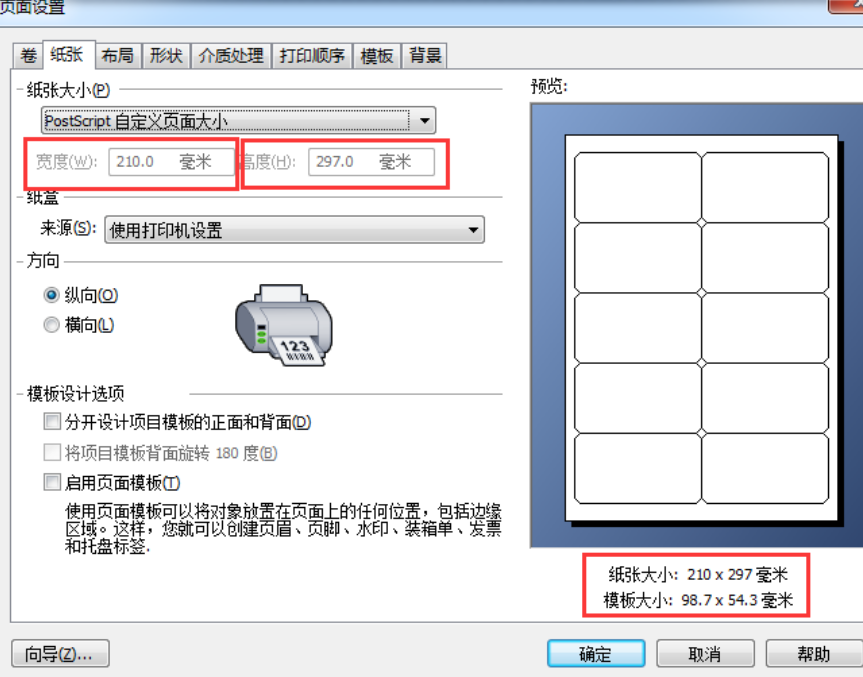
在“标签尺寸”那块,照需求调整标签宽高。得确保选的尺寸符合你的打印任务和打印机能力。
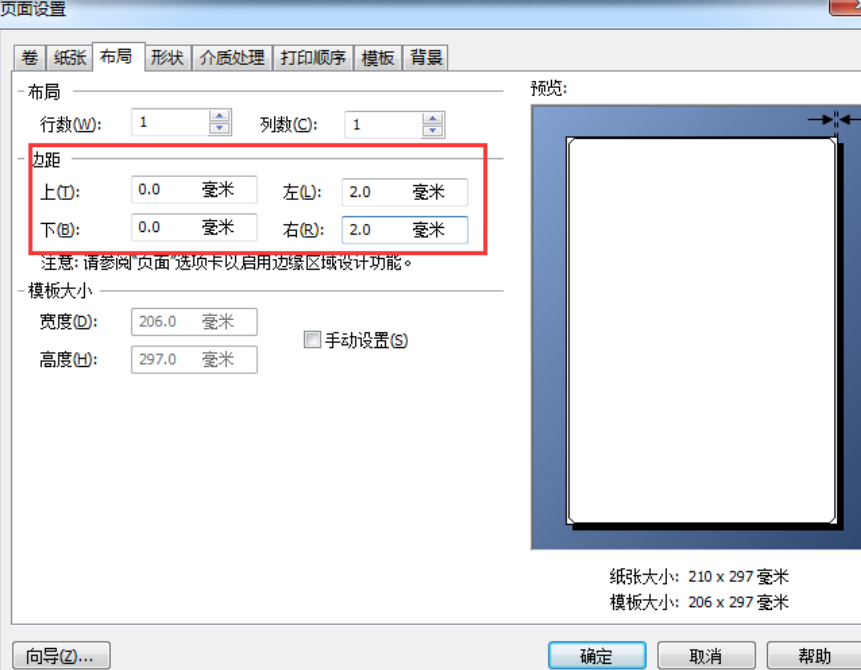
要是需要的话,还能调整纸张边缘,让标签布局最完美。
调整完尺寸和边缘后,得用“打印预览”检查一下标签外观和布局。
确认没问题后,别忘了保存设置,然后就可以印标签啦!
搞对尺寸不只是关系到标签实用性,还会影响到整体印出来的漂不漂亮呢!
三、BarTender怎么设置打印区域
在BarTender里设定打印区域可是保证标签内容印在该印的地方,这个步骤特别适合要在规定大小的标签上印特定区域的情况:
先进BarTender,打开你的标签设计。
挑选你要设置打印区域的标签对象,比如文字、图像、条码啥的。
在对象属性那儿找到位置和大小设置。在那里,可以精准地定对象位置(比如距离纸张边缘多远)和大小。
如果要设整个标签页面的区域,回到“页面设置”,在那里能定义整页的打印区域。
用“打印预览”瞄一眼设置的打印区域,得确认所有东西都在该在的地方。
弄完设置后,得印个测试,确认打印区域设置都对头。
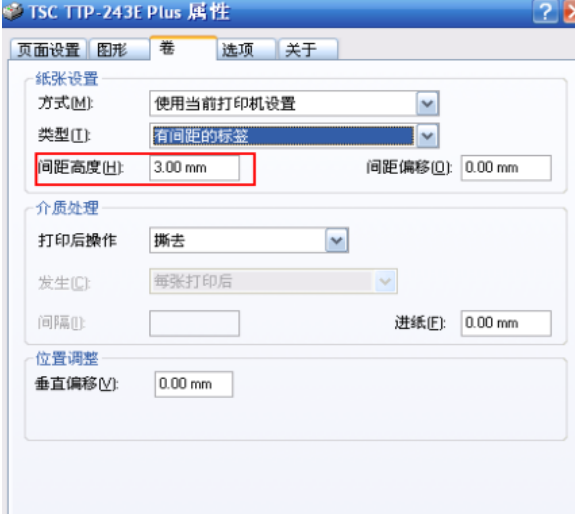
设定打印区域能保证哪怕是在标签设计跟复杂的情况下,每一块内容都印在它该印的位置上!
BarTender作为一款功能丰富的标签打印软件,提供了众多高级设置选项,使用户能够根据具体需求调整打印偏移、打印尺寸大小和打印区域。这些设置的准确性直接影响到打印标签的质量和效果。通过理解和掌握这些设置,用户可以确保每一次打印都能达到最佳效果,满足商业和个人用途的多样化需求。BarTender的这些高级功能,不仅提高了打印效率,还保证了打印输出的专业性和一致性。
展开阅读全文
︾
标签打印软件下载 | 条码打印软件使用教程 | BarTender经典案例 | 隐私条款 | 网站地图 | 关于我们